刚刚安装了新的 Linux 发行版 ?您可能想知道如何在新系统上查找文件和目录。
您可以通过几种不同的方式在 Linux PC 上查找文件和目录。您可以通过终端使用 Linux 命令(例如 find)来帮助您。或者,您可以使用 Linux 发行版提供的内置文件管理工具。
如果您想在 Linux 上查找文件和目录,请按照以下步骤操作。
使用查找命令
查找命令 是 Linux 中按名称查找文件和目录的最强大、最通用的工具之一。它可以根据各种条件搜索文件夹,例如文件名、所有者、文件权限、文件类型、大小或日期。
查找还可以对匹配的文件执行操作,例如删除、移动或对其执行命令。 find命令的基本语法是:
查找[选项][路径][表达式]
选项控制命令的行为方式,路径指定要搜索的起始目录或目录,而表达式包含附加选项或操作您可以使用(由运算符分隔)。
例如,要查找当前目录及其子目录中所有扩展名为.txt的文件,可以使用以下命令:
查找 . -type f -name“*.txt”
find后面的点(.)表示当前目录。 -type f选项指定您正在搜索常规文件。 -name “*.txt”选项匹配以 .txt 结尾的文件。
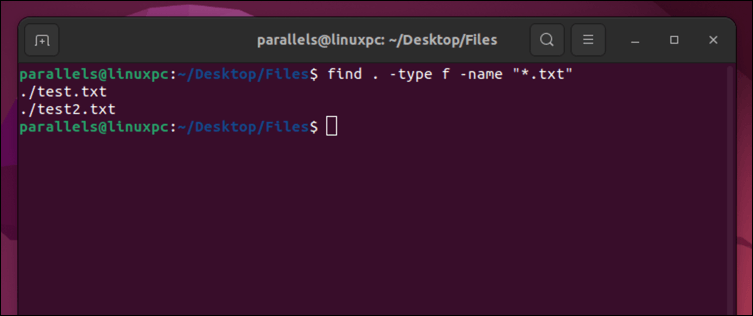
如果您想执行不区分大小写的搜索,还可以使用 -iname选项代替 -name。例如:
查找 . -type f -iname“*.txt”
这将匹配以 .txt、.TXT、.Txt 等结尾的文件。
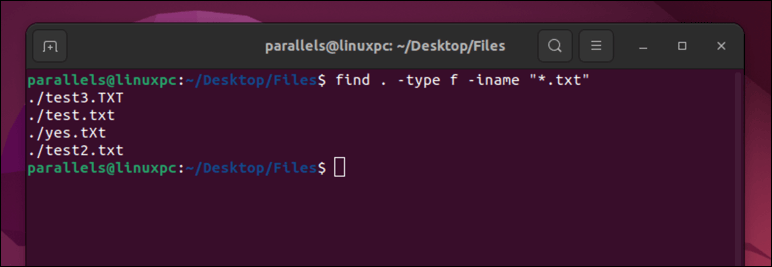
find 命令具有许多有用的功能和设置,您可以通过终端 (man find) 阅读其手册页来探索这些功能和设置。一些最有用的是:
使用定位命令
locate命令是在 Linux 中查找文件和目录的另一种方法。定位比 find命令更快,因为它使用先前构建的文件名和位置数据库。但是,它可能不如 find 命令那么最新,因为数据库是由 cron 作业定期更新的。
locate命令的基本语法是:
找到[选项]模式
模式是您要在文件名中搜索的字符串。 locate 命令将返回包含该模式作为子字符串的所有文件名。
例如,要查找名称中包含单词“yes”的所有文件,您可以使用以下命令:locate yes。
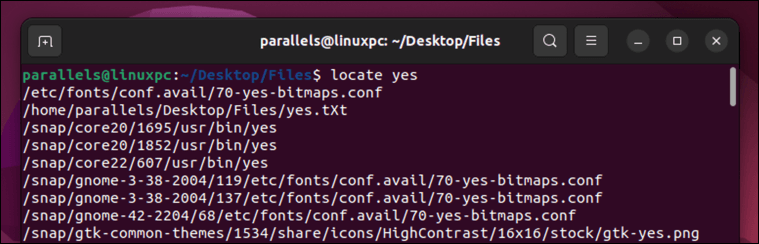
如果您最近更新了大量文件,并且希望在使用locate命令之前手动更新数据库,您可以通过终端运行此命令:
sudo updateb
您可能需要输入密码才能运行该命令。
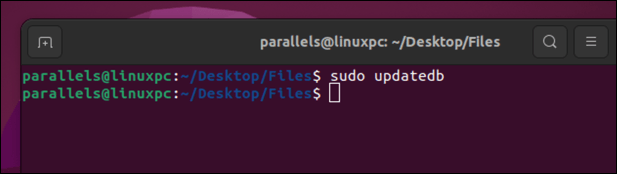
与 find 类似,您可以通过终端使用手册页 (manlocate) 检查用于定位的其他选项。其中包括:
使用 GUI 文件管理应用程序.
如果您更喜欢在 Linux 中使用图形界面查找文件和目录,则可以使用 Linux 发行版中附带的文件管理应用程序。这可能称为Nautilus、文件或文件管理器,具体取决于您是使用Ubuntu 还是其他Linux分布。
这些应用程序允许您使用熟悉的基于窗口的界面浏览和搜索文件和目录。您可以使用侧边栏、工具栏或面包屑导航浏览文件系统。您还可以使用键盘快捷键或拖放操作对文件和目录执行各种操作。
要使用通用文件应用程序搜索文件和目录,您可以使用工具栏中的搜索框或按 Ctrl+F。这将打开一个搜索面板,您可以在其中输入搜索条件。
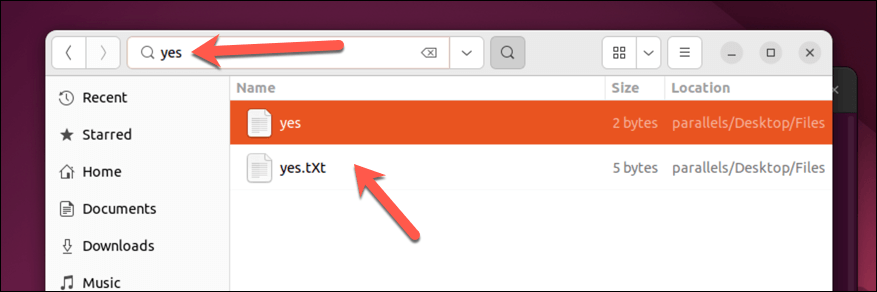
您还可以按类型、大小或日期过滤结果。在 Ubuntu 上的“文件”中,按搜索结果旁边的向下箭头以选择搜索条件。
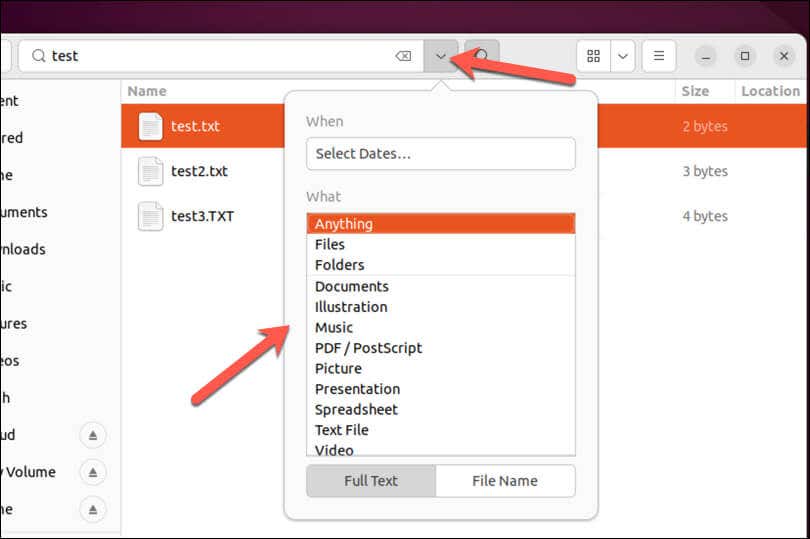
您的文件管理应用程序将在主区域中显示所有匹配的文件和目录。然后,只要您有必要的文件权限 ,您就可以双击任何文件或目录将其打开或使用右键单击菜单对其执行其他操作。
在 Linux 上管理文件
对于初学者来说,在 Linux 中查找文件和目录可能是一项艰巨的任务。通过使用 find 和locate Linux 命令,或者使用 Linux 系统的文件管理工具,您可以按各种条件搜索文件和目录并对它们执行操作。例如,您可以删除 Linux PC 上的文件 您不需要的内容。
您可以尝试的另一项任务是在 Linux 上重命名文件和文件夹 ,以便更轻松地找到最重要的文件。
.